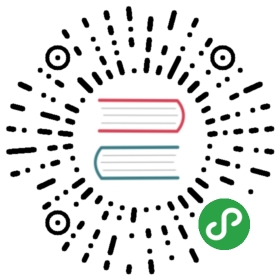7.2 LVM逻辑卷管理器
前面学习的硬盘设备管理技术虽然能够有效地提高硬盘设备的读写速度以及数据的安全性,但是在硬盘分好区或者部署为RAID磁盘阵列之后,再想修改硬盘分区大小就不容易了。换句话说,当用户想要随着实际需求的变化调整硬盘分区的大小时,会受到硬盘“灵活性”的限制。这时就需要用到另外一项非常普及的硬盘设备资源管理技术了—LVM(逻辑卷管理器)。LVM可以允许用户对硬盘资源进行动态调整。
逻辑卷管理器是Linux系统用于对硬盘分区进行管理的一种机制,理论性较强,其创建初衷是为了解决硬盘设备在创建分区后不易修改分区大小的缺陷。尽管对传统的硬盘分区进行强制扩容或缩容从理论上来讲是可行的,但是却可能造成数据的丢失。而LVM技术是在硬盘分区和文件系统之间添加了一个逻辑层,它提供了一个抽象的卷组,可以把多块硬盘进行卷组合并。这样一来,用户不必关心物理硬盘设备的底层架构和布局,就可以实现对硬盘分区的动态调整。LVM的技术架构如图7-7所示。

图7-7 逻辑卷管理器的技术结构
为了帮助大家理解,刘遄老师来举一个吃货的例子。比如小明家里想吃馒头但是面粉不够了,于是妈妈从隔壁老王家、老李家、老张家分别借来一些面粉,准备蒸馒头吃。首先需要把这些面粉(物理卷[PV,Physical Volume])揉成一个大面团(卷组[VG,Volume Group]),然后再把这个大面团分割成一个个小馒头(逻辑卷[LV,Logical Volume]),而且每个小馒头的重量必须是每勺面粉(基本单元[PE,Physical Extent])的倍数。
物理卷处于LVM中的最底层,可以将其理解为物理硬盘、硬盘分区或者RAID磁盘阵列,这都可以。卷组建立在物理卷之上,一个卷组可以包含多个物理卷,而且在卷组创建之后也可以继续向其中添加新的物理卷。逻辑卷是用卷组中空闲的资源建立的,并且逻辑卷在建立后可以动态地扩展或缩小空间。这就是LVM的核心理念。
7.2.1 部署逻辑卷
一般而言,在生产环境中无法精确地评估每个硬盘分区在日后的使用情况,因此会导致原先分配的硬盘分区不够用。比如,伴随着业务量的增加,用于存放交易记录的数据库目录的体积也随之增加;因为分析并记录用户的行为从而导致日志目录的体积不断变大,这些都会导致原有的硬盘分区在使用上捉襟见肘。而且,还存在对较大的硬盘分区进行精简缩容的情况。
我们可以通过部署LVM来解决上述问题。部署LVM时,需要逐个配置物理卷、卷组和逻辑卷。常用的部署命令如表7-2所示。
表7-2 常用的LVM部署命令
| 功能/命令 | 物理卷管理 | 卷组管理 | 逻辑卷管理 |
| 扫描 | pvscan | vgscan | lvscan |
| 建立 | pvcreate | vgcreate | lvcreate |
| 显示 | pvdisplay | vgdisplay | lvdisplay |
| 删除 | pvremove | vgremove | lvremove |
| 扩展 | vgextend | lvextend | |
| 缩小 | vgreduce | lvreduce |
为了避免多个实验之间相互发生冲突,请大家自行将虚拟机还原到初始状态,并在虚拟机中添加两块新硬盘设备,然后开机,如图7-8所示。
在虚拟机中添加两块新硬盘设备的目的,是为了更好地演示LVM理念中用户无需关心底层物理硬盘设备的特性。我们先对这两块新硬盘进行创建物理卷的操作,可以将该操作简单理解成让硬盘设备支持LVM技术,或者理解成是把硬盘设备加入到LVM技术可用的硬件资源池中,然后对这两块硬盘进行卷组合并,卷组的名称可以由用户来自定义。接下来,根据需求把合并后的卷组切割出一个约为150MB的逻辑卷设备,最后把这个逻辑卷设备格式化成EXT4文件系统后挂载使用。在下文中,刘遄老师将对每一个步骤再作一些简单的描述。
第1步:让新添加的两块硬盘设备支持LVM技术。
- [root@linuxprobe ~]# pvcreate /dev/sdb /dev/sdc
- Physical volume "/dev/sdb" successfully created
- Physical volume "/dev/sdc" successfully created

图7-8 在虚拟机中添加两块新的硬盘设备
第2步:把两块硬盘设备加入到storage卷组中,然后查看卷组的状态。
- [root@linuxprobe ~]# vgcreate storage /dev/sdb /dev/sdc
- Volume group "storage" successfully created
- [root@linuxprobe ~]# vgdisplay
- --- Volume group ---
- VG Name storage
- System ID
- Format lvm2
- Metadata Areas 2
- Metadata Sequence No 1
- VG Access read/write
- VG Status resizable
- MAX LV 0
- Cur LV 0
- Open LV 0
- Max PV 0
- Cur PV 2
- Act PV 2
- VG Size 39.99 GiB
- PE Size 4.00 MiB
- Total PE 10238
- Alloc PE / Size 0 / 0 Free PE / Size 10238 / 39.99 GiB
- VG UUID KUeAMF-qMLh-XjQy-ArUo-LCQI-YF0o-pScxm1
- ………………省略部分输出信息………………
第3步:切割出一个约为150MB的逻辑卷设备。
这里需要注意切割单位的问题。在对逻辑卷进行切割时有两种计量单位。第一种是以容量为单位,所使用的参数为-L。例如,使用-L 150M生成一个大小为150MB的逻辑卷。另外一种是以基本单元的个数为单位,所使用的参数为-l。每个基本单元的大小默认为4MB。例如,使用-l 37可以生成一个大小为37×4MB=148MB的逻辑卷。
- [root@linuxprobe ~]# lvcreate -n vo -l 37 storage
- Logical volume "vo" created
- [root@linuxprobe ~]# lvdisplay
- --- Logical volume ---
- LV Path /dev/storage/vo
- LV Name vo
- VG Name storage
- LV UUID D09HYI-BHBl-iXGr-X2n4-HEzo-FAQH-HRcM2I
- LV Write Access read/write
- LV Creation host, time localhost.localdomain, 2017-02-01 01:22:54 -0500
- LV Status available
- # open 0
- LV Size 148.00 MiB
- Current LE 37
- Segments 1
- Allocation inherit
- Read ahead sectors auto
- - currently set to 8192
- Block device 253:2
- ………………省略部分输出信息………………
第4步:把生成好的逻辑卷进行格式化,然后挂载使用。
Linux系统会把LVM中的逻辑卷设备存放在/dev设备目录中(实际上是做了一个符号链接),同时会以卷组的名称来建立一个目录,其中保存了逻辑卷的设备映射文件(即/dev/卷组名称/逻辑卷名称)。
- [root@linuxprobe ~]# mkfs.ext4 /dev/storage/vo
- mke2fs 1.42.9 (28-Dec-2013)
- Filesystem label=
- OS type: Linux
- Block size=1024 (log=0)
- Fragment size=1024 (log=0)
- Stride=0 blocks, Stripe width=0 blocks
- 38000 inodes, 151552 blocks
- 7577 blocks (5.00%) reserved for the super user
- First data block=1
- Maximum filesystem blocks=33816576
- 19 block groups
- 8192 blocks per group, 8192 fragments per group
- 2000 inodes per group
- Superblock backups stored on blocks:
- 8193, 24577, 40961, 57345, 73729
- Allocating group tables: done
- Writing inode tables: done
- Creating journal (4096 blocks): done
- Writing superblocks and filesystem accounting information: done
- [root@linuxprobe ~]# mkdir /linuxprobe
- [root@linuxprobe ~]# mount /dev/storage/vo /linuxprobe
第5步:查看挂载状态,并写入到配置文件,使其永久生效。
- [root@linuxprobe ~]# df -h
- Filesystem Size Used Avail Use% Mounted on
- /dev/mapper/rhel-root 18G 3.0G 15G 17% /
- devtmpfs 905M 0 905M 0% /dev
- tmpfs 914M 140K 914M 1% /dev/shm
- tmpfs 914M 8.8M 905M 1% /run
- tmpfs 914M 0 914M 0% /sys/fs/cgroup
- /dev/sr0 3.5G 3.5G 0 100% /media/cdrom
- /dev/sda1 497M 119M 379M 24% /boot
- /dev/mapper/storage-vo 145M 7.6M 138M 6% /linuxprobe
- [root@linuxprobe ~]# echo "/dev/storage/vo /linuxprobe ext4 defaults 0 0" >> /etc/fstab
7.2.2 扩容逻辑卷
在前面的实验中,卷组是由两块硬盘设备共同组成的。用户在使用存储设备时感知不到设备底层的架构和布局,更不用关心底层是由多少块硬盘组成的,只要卷组中有足够的资源,就可以一直为逻辑卷扩容。扩展前请一定要记得卸载设备和挂载点的关联。
- [root@linuxprobe ~]# umount /linuxprobe
第1步:把上一个实验中的逻辑卷vo扩展至290MB。
- [root@linuxprobe ~]# lvextend -L 290M /dev/storage/vo
- Rounding size to boundary between physical extents: 292.00 MiB
- Extending logical volume vo to 292.00 MiB
- Logical volume vo successfully resized
第2步:检查硬盘完整性,并重置硬盘容量。
- [root@linuxprobe ~]# e2fsck -f /dev/storage/vo
- e2fsck 1.42.9 (28-Dec-2013)
- Pass 1: Checking inodes, blocks, and sizes
- Pass 2: Checking directory structure
- Pass 3: Checking directory connectivity
- Pass 4: Checking reference counts
- Pass 5: Checking group summary information
- /dev/storage/vo: 11/38000 files (0.0% non-contiguous), 10453/151552 blocks
- [root@linuxprobe ~]# resize2fs /dev/storage/vo
- resize2fs 1.42.9 (28-Dec-2013)
- Resizing the filesystem on /dev/storage/vo to 299008 (1k) blocks.
- The filesystem on /dev/storage/vo is now 299008 blocks long.
第3步:重新挂载硬盘设备并查看挂载状态。
- [root@linuxprobe ~]# mount -a
- [root@linuxprobe ~]# df -h
- Filesystem Size Used Avail Use% Mounted on
- /dev/mapper/rhel-root 18G 3.0G 15G 17% /
- devtmpfs 985M 0 985M 0% /dev
- tmpfs 994M 80K 994M 1% /dev/shm
- tmpfs 994M 8.8M 986M 1% /run
- tmpfs 994M 0 994M 0% /sys/fs/cgroup
- /dev/sr0 3.5G 3.5G 0 100% /media/cdrom
- /dev/sda1 497M 119M 379M 24% /boot
- /dev/mapper/storage-vo 279M 2.1M 259M 1% /linuxprobe
7.2.3 缩小逻辑卷
相较于扩容逻辑卷,在对逻辑卷进行缩容操作时,其丢失数据的风险更大。所以在生产环境中执行相应操作时,一定要提前备份好数据。另外Linux系统规定,在对LVM逻辑卷进行缩容操作之前,要先检查文件系统的完整性(当然这也是为了保证我们的数据安全)。在执行缩容操作前记得先把文件系统卸载掉。
- [root@linuxprobe ~]# umount /linuxprobe
第1步:检查文件系统的完整性。
- [root@linuxprobe ~]# e2fsck -f /dev/storage/vo
- e2fsck 1.42.9 (28-Dec-2013)
- Pass 1: Checking inodes, blocks, and sizes
- Pass 2: Checking directory structure
- Pass 3: Checking directory connectivity
- Pass 4: Checking reference counts
- Pass 5: Checking group summary information
- /dev/storage/vo: 11/74000 files (0.0% non-contiguous), 15507/299008 blocks
第2步:把逻辑卷vo的容量减小到120MB。
- [root@linuxprobe ~]# resize2fs /dev/storage/vo 120M
- resize2fs 1.42.9 (28-Dec-2013)
- Resizing the filesystem on /dev/storage/vo to 122880 (1k) blocks.
- The filesystem on /dev/storage/vo is now 122880 blocks long.
- [root@linuxprobe ~]# lvreduce -L 120M /dev/storage/vo
- WARNING: Reducing active logical volume to 120.00 MiB
- THIS MAY DESTROY YOUR DATA (filesystem etc.)
- Do you really want to reduce vo? [y/n]: y
- Reducing logical volume vo to 120.00 MiB
- Logical volume vo successfully resized
第3步:重新挂载文件系统并查看系统状态。
- [root@linuxprobe ~]# mount -a
- [root@linuxprobe ~]# df -h
- Filesystem Size Used Avail Use% Mounted on
- /dev/mapper/rhel-root 18G 3.0G 15G 17% /
- devtmpfs 985M 0 985M 0% /dev
- tmpfs 994M 80K 994M 1% /dev/shm
- tmpfs 994M 8.8M 986M 1% /run
- tmpfs 994M 0 994M 0% /sys/fs/cgroup
- /dev/sr0 3.5G 3.5G 0 100% /media/cdrom
- /dev/sda1 497M 119M 379M 24% /boot
- /dev/mapper/storage-vo 113M 1.6M 103M 2% /linuxprobe
7.2.4 逻辑卷快照
LVM还具备有“快照卷”功能,该功能类似于虚拟机软件的还原时间点功能。例如,可以对某一个逻辑卷设备做一次快照,如果日后发现数据被改错了,就可以利用之前做好的快照卷进行覆盖还原。LVM的快照卷功能有两个特点:
快照卷的容量必须等同于逻辑卷的容量;
快照卷仅一次有效,一旦执行还原操作后则会被立即自动删除。
首先查看卷组的信息。
- [root@linuxprobe ~]# vgdisplay
- --- Volume group ---
- VG Name storage
- System ID
- Format lvm2
- Metadata Areas 2
- Metadata Sequence No 4
- VG Access read/write
- VG Status resizable
- MAX LV 0
- Cur LV 1
- Open LV 1
- Max PV 0
- Cur PV 2
- Act PV 2
- VG Size 39.99 GiB
- PE Size 4.00 MiB
- Total PE 10238
- Alloc PE / Size 30 / 120.00 MiB Free PE / Size 10208 / 39.88 GiB
- VG UUID CTaHAK-0TQv-Abdb-R83O-RU6V-YYkx-8o2R0e
- ………………省略部分输出信息………………
通过卷组的输出信息可以清晰看到,卷组中已经使用了120MB的容量,空闲容量还有39.88GB。接下来用重定向往逻辑卷设备所挂载的目录中写入一个文件。
- [root@linuxprobe ~]# echo "Welcome to Linuxprobe.com" > /linuxprobe/readme.txt
- [root@linuxprobe ~]# ls -l /linuxprobe
- total 14
- drwx------. 2 root root 12288 Feb 1 07:18 lost+found
- -rw-r--r--. 1 root root 26 Feb 1 07:38 readme.txt
第1步:使用-s参数生成一个快照卷,使用-L参数指定切割的大小。另外,还需要在命令后面写上是针对哪个逻辑卷执行的快照操作。
- [root@linuxprobe ~]# lvcreate -L 120M -s -n SNAP /dev/storage/vo
- Logical volume "SNAP" created
- [root@linuxprobe ~]# lvdisplay
- --- Logical volume ---
- LV Path /dev/storage/SNAP
- LV Name SNAP
- VG Name storage
- LV UUID BC7WKg-fHoK-Pc7J-yhSd-vD7d-lUnl-TihKlt
- LV Write Access read/write
- LV Creation host, time localhost.localdomain, 2017-02-01 07:42:31 -0500
- LV snapshot status active destination for vo
- LV Status available
- # open 0
- LV Size 120.00 MiB
- Current LE 30
- COW-table size 120.00 MiB
- COW-table LE 30
- Allocated to snapshot 0.01%
- Snapshot chunk size 4.00 KiB
- Segments 1
- Allocation inherit
- Read ahead sectors auto
- - currently set to 8192
- Block device 253:3
- ………………省略部分输出信息………………
第2步:在逻辑卷所挂载的目录中创建一个100MB的垃圾文件,然后再查看快照卷的状态。可以发现存储空间占的用量上升了。
- [root@linuxprobe ~]# dd if=/dev/zero of=/linuxprobe/files count=1 bs=100M
- 1+0 records in
- 1+0 records out
- 104857600 bytes (105 MB) copied, 3.35432 s, 31.3 MB/s
- [root@linuxprobe ~]# lvdisplay
- --- Logical volume ---
- LV Path /dev/storage/SNAP
- LV Name SNAP
- VG Name storage
- LV UUID BC7WKg-fHoK-Pc7J-yhSd-vD7d-lUnl-TihKlt
- LV Write Access read/write
- LV Creation host, time localhost.localdomain, 2017-02-01 07:42:31 -0500
- LV snapshot status active destination for vo
- LV Status available
- # open 0
- LV Size 120.00 MiB
- Current LE 30
- COW-table size 120.00 MiB
- COW-table LE 30
- Allocated to snapshot 83.71%
- Snapshot chunk size 4.00 KiB
- Segments 1
- Allocation inherit
- Read ahead sectors auto
- - currently set to 8192
- Block device 253:3
第3步:为了校验SNAP快照卷的效果,需要对逻辑卷进行快照还原操作。在此之前记得先卸载掉逻辑卷设备与目录的挂载。
- [root@linuxprobe ~]# umount /linuxprobe
- [root@linuxprobe ~]# lvconvert --merge /dev/storage/SNAP
- Merging of volume SNAP started.
- vo: Merged: 21.4%
- vo: Merged: 100.0%
- Merge of snapshot into logical volume vo has finished.
- Logical volume "SNAP" successfully removed
第4步:快照卷会被自动删除掉,并且刚刚在逻辑卷设备被执行快照操作后再创建出来的100MB的垃圾文件也被清除了。
- [root@linuxprobe ~]# mount -a
- [root@linuxprobe ~]# ls /linuxprobe/
- lost+found readme.txt
7.2.5 删除逻辑卷
当生产环境中想要重新部署LVM或者不再需要使用LVM时,则需要执行LVM的删除操作。为此,需要提前备份好重要的数据信息,然后依次删除逻辑卷、卷组、物理卷设备,这个顺序不可颠倒。
第1步:取消逻辑卷与目录的挂载关联,删除配置文件中永久生效的设备参数。
- [root@linuxprobe ~]# umount /linuxprobe
- [root@linuxprobe ~]# vim /etc/fstab
- #
- # /etc/fstab
- # Created by anaconda on Fri Feb 19 22:08:59 2017
- #
- # Accessible filesystems, by reference, are maintained under '/dev/disk'
- # See man pages fstab(5), findfs(8), mount(8) and/or blkid(8) for more info
- #
- /dev/mapper/rhel-root / xfs defaults 1 1
- UUID=50591e35-d47a-4aeb-a0ca-1b4e8336d9b1 /boot xfs defaults 1 2
- /dev/mapper/rhel-swap swap swap defaults 0 0
- /dev/cdrom /media/cdrom iso9660 defaults 0 0
/dev/storage/vo /linuxprobe ext4 defaults 0 0
第2步:删除逻辑卷设备,需要输入y来确认操作。
- [root@linuxprobe ~]# lvremove /dev/storage/vo
- Do you really want to remove active logical volume vo? [y/n]: y
- Logical volume "vo" successfully removed
第3步:删除卷组,此处只写卷组名称即可,不需要设备的绝对路径。
- [root@linuxprobe ~]# vgremove storage
- Volume group "storage" successfully removed
第4步:删除物理卷设备。
- [root@linuxprobe ~]# pvremove /dev/sdb /dev/sdc
- Labels on physical volume "/dev/sdb" successfully wiped
- Labels on physical volume "/dev/sdc" successfully wiped
在上述操作执行完毕之后,再执行lvdisplay、vgdisplay、pvdisplay命令来查看LVM的信息时就不会再看到信息了(前提是上述步骤的操作是正确的)。
本章节的复习作业(答案就在问题的下一行哦,用鼠标选中即可看到的~)
1. RAID技术主要是为了解决什么问题呢?
答:RAID技术可以解决存储设备的读写速度问题及数据的冗余备份问题。
2. RAID 0和RAID 5哪个更安全?
答:RAID 0没有数据冗余功能,因此RAID 5更安全。
3.假设使用4块硬盘来部署RAID 10方案,外加一块备份盘,最多可以允许几块硬盘同时损坏呢?
答:最多允许5块硬盘设备中的3块设备同时损坏。
4.位于LVM最底层的是物理卷还是卷组?
答:最底层的是物理卷,然后在通过物理卷组成卷组。
5. LVM对逻辑卷的扩容和缩容操作有何异同点呢?
答:扩容和缩容操作都需要先取消逻辑卷与目录的挂载关联;扩容操作是先扩容后检查文件系统完整性,而缩容操作为了保证数据的安全,需要先检查文件系统完整性再缩容。
6. LVM的快照卷能使用几次?
答:只可使用一次,而且使用后即自动删除。
7. LVM的删除顺序是怎么样的?
答:依次移除逻辑卷、卷组和物理卷。
本文原创地址:https://www.linuxprobe.com/chapter-07.html 编辑:刘遄,审核员:暂无
为您推荐一些与本文相关的文章:
- 《Hadoop Spark大数据巨量分析与机器学习整合开发实战》pdf电子书免费下载
- 2016 杭州云栖盛会分享
- Ubuntu发新版,Firefox继续为默认浏览器
- 三星并购案 美基金要求韩国政府赔偿7.7亿美元
- 物联网蠕虫MIRAI作者降低刑期?
- 索菱致力成为中国最优秀的自动驾驶技术和产品供应商
- nginx在动态modsecurity模块下的waf实现方式
- LINUX系统下关闭防火墙
- 《MATLAB之父编程实践》pdf电子书免费下载
- 《C++代码设计与重用》pdf电子书免费下载
转载必需保留本文链接:https://www.linuxprobe.com/chapter-07.html
本文依据CC-BY-NC-SA 3.0协议发布,竭诚为读者提供Linux视频教程、Linux学习资料以及红帽考试资料等优质学习资源。